K Textersetzung - „#WEITERLEITUNG(.*)Preview1270\n“ durch „<span id=1270></span>“ Markierung: Weiterleitung entfernt |
K Weiterleitung nach UTM/AUTH/Benutzerverwaltung SSL-VPN v12.6 erstellt Markierung: Neue Weiterleitung |
||
| Zeile 1: | Zeile 1: | ||
#WEITERLEITUNG [[UTM/AUTH/Benutzerverwaltung_SSL-VPN_v12.6]] | |||
<span id=1270></span>{{Set_lang}} | <span id=1270></span>{{Set_lang}} | ||
Version vom 5. November 2024, 15:19 Uhr
Weiterleitung nach:
Anlegen und konfigurieren von Benutzern (Berechtigungen) für SSL-VPN
Letzte Anpassung zur Version: 12.7.0
Neu:
notemptyDieser Artikel bezieht sich auf eine Beta-Version
| Beschriftung | Wert | Beschreibung | UTMbenutzer@firewall.name.fqdnAuthentifizierungBenutzer 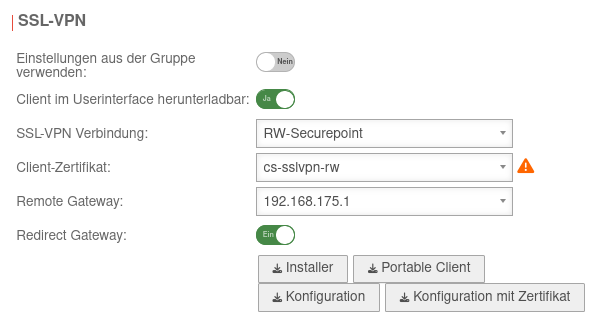 SSL-VPN Einstellungen für Benutzer SSL-VPN Einstellungen für Benutzer
|
|---|---|---|---|
| Einstellungen aus der Gruppe verwenden: | Nein | Wenn der Benutzer Mitglied einer Gruppe ist, können die Einstellungen von dort übernommen werden. Die folgenden Einstellungen werden dann hier ausgeblendet und sind im Menü Bereich Gruppen zu konfigurieren. | |
| Client im Userinterface herunterladbar | Ja | Der Securepoint VPN-Windows-Client kann im User Webinterface (im Standard über Port 1443 erreichbar) heruntergeladen werden. Der Port ist konfigurierbar im Menü Bereich Servereinstellungen Schaltfläche / User Webinterface Port: : 1443. | |
| SSL-VPN Verbindung: | RW-Securepoint | Auswahl einer Verbindung, die im Menü angelegt wurde. | |
| Client-Zertifikat: | cs-sslvpn-rw | Es muss ein Zertifikat angegeben werden, mit dem sich der Client gegenüber der UTM authentifiziert. Es können auch ACME-Zertifikate genutzt werden. | |
| Remote Gateway: | 192.168.175.1 (Beispiel-IP) | Externe IP-Adresse oder im DNS auflösbare Adresse des Gateways, zu dem die Verbindung hergestellt werden soll. | |
| Redirect Gateway: | Ein | Bei Aktivierung wird der gesamte Netzwerkverkehr des Clients über das gewählte Gateway gesendet. | |
| Lädt den Securepoint VPN-Windows-Client herunter. Die Datei enthält ein Installationsprogramm für den Securepoint VPN-Windows-Client, die dazugehörigen Konfigurationsdateien und Zertifikate. | |||
| Lädt eine portable Version des Securepoint VPN-Windows-Clients herunter. Die Datei enthält die Start-SSL-VPN-Client.exe mit den dazugehörigen Konfigurationsdateien und Zertifikate. | |||
| Lädt die Konfigurationsdateien für beliebige VPN-Clients herunter. Die Datei enthält im Ordner local_firewall.securepoint.local.tblk die dazu notwendigen Konfigurationsdateien und Zertifikate. | |||
| notempty Neu: |
Lädt die Konfigurationsdatei für beliebige VPN-Clients herunter. Die Zertifikate werden dabei direkt in die ovpn-Datei geschrieben. | ||


